 Сегодня я хочу рассказать об одной очень удобной штуке - это загрузочная (установочная) флешка Windows (XP, Vista, 7 или даже 8). Бывает так, что нужно переустановить Windows на нетбуке, где отсутствует дисковод, либо на компьютер или ноутбук с нерабочим DVD-приводом, тогда на помощь и приходят установочные флешки. На примере покажу 3 способа создания такой загрузочной флешки с Windows.
Сегодня я хочу рассказать об одной очень удобной штуке - это загрузочная (установочная) флешка Windows (XP, Vista, 7 или даже 8). Бывает так, что нужно переустановить Windows на нетбуке, где отсутствует дисковод, либо на компьютер или ноутбук с нерабочим DVD-приводом, тогда на помощь и приходят установочные флешки. На примере покажу 3 способа создания такой загрузочной флешки с Windows.
Как уже сказал выше, установочная флешка является незаменимой вещью, когда нет возможности переустановить Windows с диска. Сделать установочную/загрузочную флешку достаточно просто, я же расскажу о трех наиболее простых и лучших способах. Вернее способа всего два, первый это с помощью командной строки Windows (cmd), а второй с использованием утилит - "UltraISO" и "Windows 7 USB/DVD Download Tool". Если с помощью второй утилиты можно сделать установочную флешку (и даже диск) только Windows 7, то с помощью UltraISO и стандартного способа с командной строкой можно сделать любую.
Для того, что бы создать загрузочную флешку, нужно иметь ISO образ операционной системы (для создания с помощью утилит) или просто все файлы скопированные с установочного диска (для создания с cmd).
Создание загрузочной флешки Windows с CMD.
Процесс создания загрузочной флешки с помощью командной строки не займет особо много времени и состоит он всего лишь из 9 пунктов. Для начала нужно запустить командную строку (cmd) от имени администратора и естественно вставить флеш-карту в компьютер (не менее 4 Гб для стандартного образа системы). Далее, с помощью консольной утилиты "DiskPart" будем создавать загрузочную флешку:
1. Вводим команду: diskpart и нажимаем Enter. [После введения каждой команды нужно подтверждать выполнение ее нажатием на Enter]
2. Далее после того, как вошли в режим DiskPart нужно вывести список дисков подключенных к компьютеру, для этого вводим команду: list disk
3. Теперь выйдет список всех дисков под цифрами, на моем примере флешка находится под цифрой 3, а значит что бы выбрать ее нужно ввести команду: select disk 3 (если Ваша флешка под другой цифрой, например 2, то и вводить нужно: select disk 2)
4. Теперь после выбора флешки, нужно ее очистить с помощью команды: clean
5. Далее, выполняем команду: create partition primary
6. Теперь нужно выбрать созданный раздел, для этого выполняем команду: select partition 1
7. Активировать выбранный раздел нужно с помощью команды: active
8. Теперь с помощью команды: format fs=NTFS форматируем флешку в файловую систему NTFS. Форматирование происходит не быстро, поэтому наберитесь немного терпения
9. Ну и после того как форматирование завершится, остается выйди из режима DiskPart с помощью команды: Exit
Вот и все, основная работа выполнена, теперь осталось скопировать все файлы с загрузочного диска или разархивированного ISO образа операционной системы на USB-устройство. Все файлы Windows 7 на установочном диске выгладят примерно так:
Их нужно просто скопировать и вставить на готовую флешку, которую мы только что правильно настроили и сделали из нее загрузочную.
Как видите, ничего сложного здесь нет, флешку загрузочную можно сделать любой операционной системы, будь хоть это Windows XP, хоть Vista, 7 или даже Windows 8.
Создание загрузочной флешки с помощью утилиты UltraISO.
С данной утилитой сделать загрузочную USB-флешку так же просто, для этого нужен ISO образ системы и флешка не менее 4 Гб. Для начала скачайте UltraISO и установите себе на компьютер. (Пробная версия на 30 дней, но этого хватит, если не надобно делать загрузочные флешки так часто). После, запустите утилиту, выбирайте пробный период.
После запуска, перейдите: "Файл -> Открыть" и укажите образ операционной системы, из которого нужно сделать установочную флешку.
Теперь, нужно записать этот образ на флешку, вставьте ее в компьютер, если этого еще не сделали и перейдите в меню "Самозагрузка -> Записать образ Жесткого диска".
Далее, откроется окно, в котором, сначала нужно выбрать свою флешку в пункте "Disk Drive", потом нажать "Форматировать". После, в "Метод записи" выбрать - "USB-HDD+" и уже нажать "Записать".
Вот и все, немного подождать лишь нужно и загрузочная флешка Windows, с утилитой UltraIso, из образа установочного диска готова.
Так же, установочную флешку с Windows можно сделать с помощью утилиты - "Windows 7 USB/DVD Download Tool". После того, как утилиту скачали и запустили, выполните несколько не сложных действий:
- Нажмите "Browse" и укажите ISO образ Windows 7 и нажмите "Next".
- Выберите "USB device" (если нужно сделать загрузочную флешку) или DVD (если загрузочный DVD диск).
- Нажмите "Begin copying", после выбора нужного носителя, для создания установочной флешки или диска.
Все. Немного подождать, процесс выполнения будет окончен и загрузочная/установочная флешка с Windows 7 готова. На этом все, я думаю большинство выберут вариант создания с UltraIso, ведь с помощью этой утилиты не нужно делать ничего лишнего, лишь указать iso образ операционной системы, которую нужно записать на флешку, но главным минусом является платность утилиты, а пробная версия всего 30 дней, поэтому думаю, лучший вариант это все таки командная строка, выучить эти несколько команд и загрузочные флешки можно будет делать в любое время.
P.S. Появятся вопросы по теме создания загрузочной флешки - задавайте.

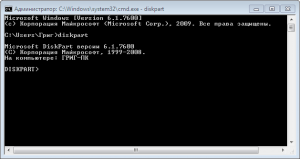
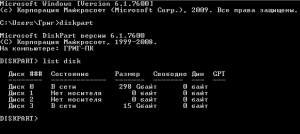
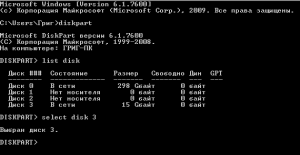





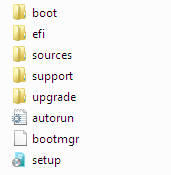
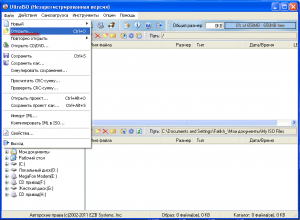
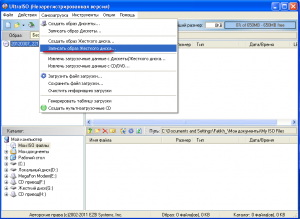
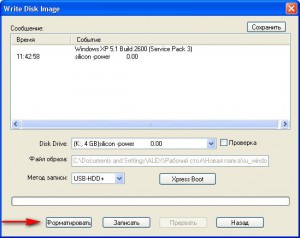


Почему-то мою флешку не видно в списке командной строки…Установочной можно сделать любую флешку или есть какие-то нюансы?
Да в принципе все флешки подходят для live usb
Пробовала делать через cmd, ни одну из 3 флешек не видит, выдает только хард. Почему?
А в проводнике (Пуск-Компьютер) видно флешки? И еще, файловая система флешек какая (Fat32, Ntfs)?